A c02901df hibakód azt jelzi, hogy a Microsoft Teams asztali alkalmazás hibába ütközött és összeomlott. Ez a hiba általában Windows 10 rendszerű számítógépeken fordul elő. Egyes esetekben az alkalmazás figyelmeztetéseket is megjelenít, például „Nincs internet – csatlakozzon újra” vagy „Hibaba ütköztünk. Újracsatlakozás'.
Azonban nem az internetkapcsolat a probléma. Ha közvetlenül azután nyitja meg a Teams böngészőverzióját, hogy az asztali alkalmazás nem csatlakozott, látni fogja, hogy hozzáférhet a szolgáltatáshoz.
Megoldások a Microsoft Teams c02901df hibájának javítására
Állítsa vissza a Teams alkalmazást
A Teams alkalmazás alaphelyzetbe állítása segíthet megkerülni ezt a hibát. Íme a követendő lépések:
Lépjen ki a Teamsből.
Nyissa meg a Windows keresősávját, és másolja be a következő elérési utat: %appdata%\Microsoft\Teams.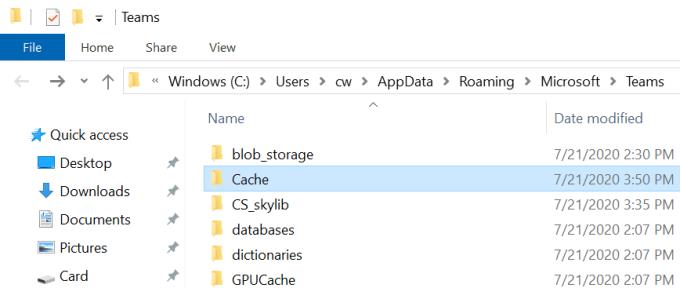
Ezután törölje az összes fájlt a mappából.
Indítsa el újra a Teamst, jelentkezzen be, és ellenőrizze, hogy a hiba továbbra is fennáll-e.
Telepítse újra a Microsoft Teams programot
Ha továbbra is ugyanaz a hibaüzenet jelenik meg, telepítse újra az alkalmazást.
Keresse meg a Vezérlőpult → Program eltávolítása menüpontot .
Ezután válassza a Microsoft Teams lehetőséget, és nyomja meg az Eltávolítás gombot.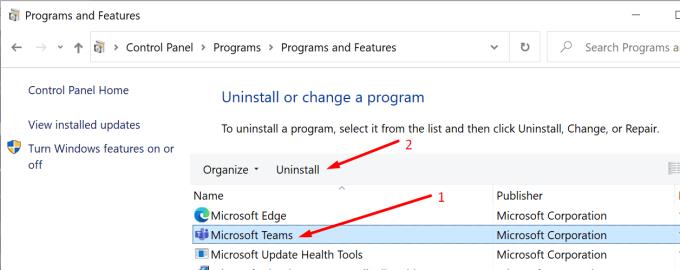
Indítsa újra a számítógépet, és töltse le a Teams alkalmazást a Microsoft webhelyéről vagy a Microsoft Store áruházból.
Törölje Microsoft-fiókját a számítógépről
Egyes felhasználók elmondták, hogy sikerült ideiglenesen megoldaniuk ezt a problémát a számítógépükön regisztrált Microsoft-fiók törlésével. Próbálkozzon ezzel a megoldással, majd csatlakoztassa újra fiókját.
Ne feledje, hogy ez csak átmeneti megoldás. Sajnos a probléma egy idő után újra megjelenik.
Frissítse az operációs rendszert
Más felhasználók operációs rendszerük frissítésével megszabadultak ettől a problémától. Ha nem a Windows 10 legfrissebb verzióját használja, nyissa meg a Beállítások menüpontot , válassza a Frissítés és biztonság lehetőséget, majd kattintson a Frissítések keresése elemre .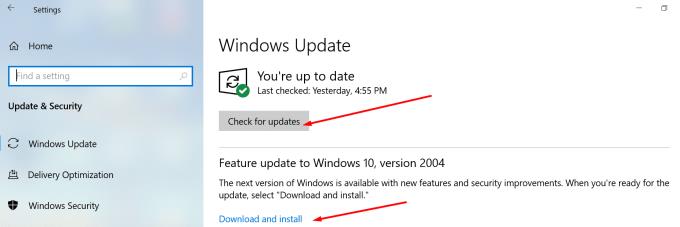
A Teams felhasználói elmondták, hogy az operációs rendszerük frissítése megoldotta a c02901df hibakóddal kapcsolatos kapcsolódási hibaüzeneteket.
Tudassa velünk, ha sikerült megoldania ezt a problémát. Nyomd meg az alábbi megjegyzéseket.

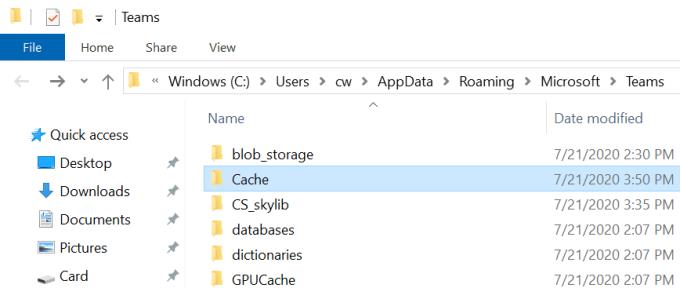
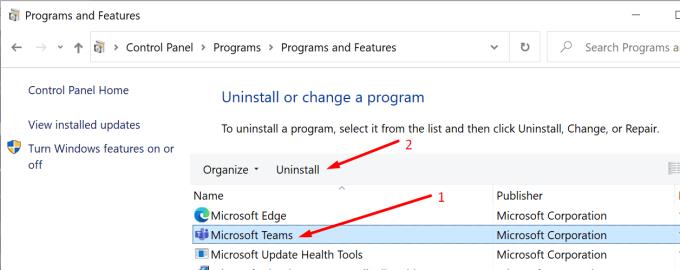
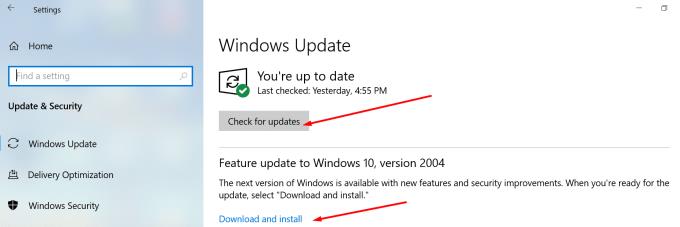











![Microsoft Teams 503-as hibakód [MEGOLDVA] Microsoft Teams 503-as hibakód [MEGOLDVA]](https://blog.webtech360.com/resources3/images10/image-182-1008231237201.png)















